Plasma application launchers/uk: Difference between revisions
(Created page with "400px|center") |
(Created page with "Ви також можете скористатися сторінкою {{Menu|Системні параметри|Скорочення|Загальні скорочення|...") |
||
| Line 55: | Line 55: | ||
[[File:LauncherKeyboardShortcut_uk.png|400px|center]] | [[File:LauncherKeyboardShortcut_uk.png|400px|center]] | ||
Ви також можете скористатися сторінкою {{Menu|Системні параметри|Скорочення|Загальні скорочення|Плазма|Задіяти віджет «Інструмент запуску програм»}}. | |||
[[File:LauncherShortcutSettings.png|850px|center]] | [[File:LauncherShortcutSettings.png|850px|center]] | ||
Revision as of 19:24, 19 June 2019
Список альтернативних меню запуску
У KDE передбачено декілька інструментів запуску програм у стилі меню «Пуск», зокрема:
Kickoff
| |
Панель приладів програм
| |
Kicker
| |
Lancelot
| |
Homerun
| |
KRunner
|
Як змінити засіб запуску програм?
Щоб змінити засіб запуску програм, клацніть правою кнопкою миші на поточній кнопці засобу запуску програм і виберіть у меню пункт
Далі, виберіть потрібний вам засіб запуску.

Як змінити комбінацію клавіш, яка відкриватиме меню запуску програм?
Зробити це можна у два способи: ви можете клацнути правою кнопкою миші на кнопці поточного меню запуску програм і вибрати у контекстному меню пункт , перейти на сторінку , натиснути кнопку і ввести комбінацію клавіш, якою ви хочете користуватися як клавіатурним скороченням.
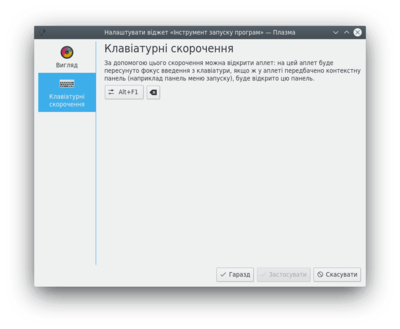
Ви також можете скористатися сторінкою → → → → .

And if you ever want to restore the default Meta key, you can use the combination Alt+F1, which serves this exact purpose.
I can't bind the Meta key to open the Application Launcher anymore!
This issue may occur because of the way KWin binds keys. Please refer to this section.






